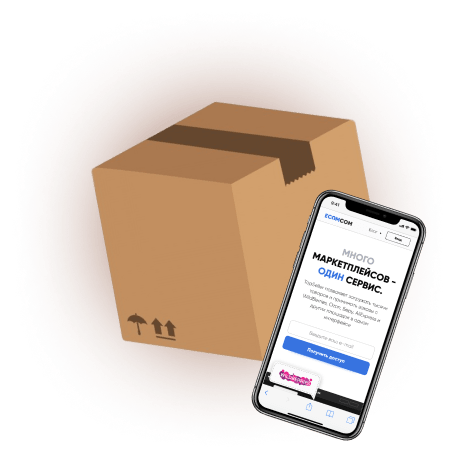При поступлении нового товара обычно приходится создавать карточку товара на каждом маркетплейсе по отдельности, делая одни и те же действия. Ecomcom позволяет создать карточку товара только один раз и перемещать ее между площадками, заполняя только недостающие характеристики. Так же данная инструкция актуальна и для размещения уже существующих карточек товаров на одном из маркетплейсов и перемещении их на другие.
Разберем пример перемещения созданной карточки на другую площадку:
Откройте страницу «Товары». На данной странице вы увидите каталоги товаров, которые размещены на подключенных к системах источниках — маркетплейсах, интернет магазинах, системах учета.

- Выберите вкладку «Мой каталог», на ней собраны все товары по площадкам и показано, на каких площадках размещена эта карточка.
- Отметьте галочками товары, которые хотите переместить с одного маркетплейса на другой. В данном примере карточка уже размещена на вайлдберриз и мы будет публиковать ее на озон. Для других площадок действия абсолютно одинаковые.
- Нажмите кнопку «Опубликовать на маркетплейсе».

4. Во всплывающем окне выберите площадку, на которую хотите опубликовать товар. В нашем случае перемещения с вб на озон мы должны выбрать Ozon. Нажимаем кнопку «Продолжить»
5. Далее вам необходимо выбрать категорию товаров на озоне, в которую вы хотите разместить товар.

6. Перед вами откроется таблица-шаблон характеристик товаров на озон. Красным отмечены обязательные характеристики, а серым остальные. Мы рекомендуем вам заполнить как можно больше характеристик, так как на их основании маркетплейсы делают фильтры и ключевые слова, при поиске товара клиентами. Чем больше характеристик вы заполните, тем выше будут ваши продажи.

7. После заполнения характеристик нажмите «Опубликовать». В реальном времени вы увидите статус выгрузки и сможете отредактировать ошибки заполнения, в случае их возникновения.
Вот так, за 7 простых шагов, мы переместили товары с wildberries на ozon. Если у вас возникнут вопросы, наши менеджеры всегда рады помочь вам. Удачных продаж!